Senast uppdaterad: 2025-12-12
Avvikelsevyn i Opter Driver
I den här artikeln
Föraren kan registrera avvikelser i Opter Driver i samband med POD-registrering, skanning, eller direkt när de upptäcks genom att välja Avvikelser på menyn i detaljvyn. Du kan anpassa den vy som öppnas, avvikelsevyn.
Alla avvikelsetyper som ska kunna användas i Opter Driver måste aktiveras. Gå till Inställningar > Avvikelser > Avvikelsetyper och markera Tillgänglig i mobil enhet.
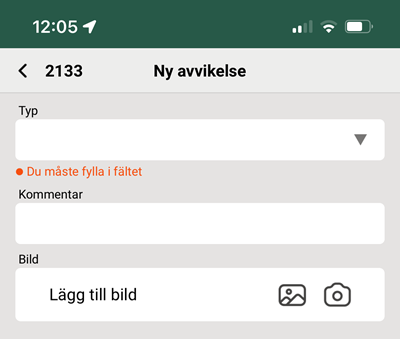
I Opter Driver (classic) för Android ser avvikelsevyn ut så här.
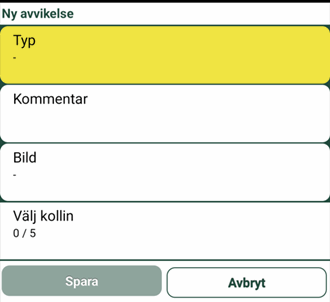
Förhindra att förarna registrerar avvikelser
Om du vill att förarna ska kunna se befintliga avvikelser och lägga till nya behöver du inte göra någonting. Det är standard. Men om förarna inte ska kunna se befintliga avvikelser eller lägga till nya sätter du mobildatainställningen DamagesPermission till ”false”. Då döljs menyalternativet Avvikelser helt i både detaljvyn och POD-vyn.
Om du vill att förarna ska kunna se befintliga avvikelser, men inte lägga till nya avvikelser, sätter du mobildatainställningen AddNewDamagePermission till ”false”. Då visas menyalternativet Avvikelser, så att förarna kan se befintliga avvikelser på ordern, men de kan inte lägga till nya.
Det går inte att ta bort avvikelser i Opter Driver. Det måste göras i ordermottagningen.
Mer information om hur du ställer in mobildatainställningar finns i Mobildatainställningar (fönster).
|
Önskade funktioner i appen |
Vilka inställningar behöver göras? |
|---|---|
|
|
Tillgänglig i mobil enhet = |
|
|
Den här kombinationen går inte att få till eftersom föraren alltid kan se befintliga avvikelser om menyalternativet visas. Det går inte att inaktivera bara det alternativet. |
|
|
Tillgänglig i mobil enhet = AddNewDamagePermission = ”false”. |
|
|
DamagesPermission = ”false”. Menyalternativet Avvikelser visas inte över huvud taget i detaljvyn och POD-vyn. |
Som standard måste ändringar som görs i Opter Driver godkännas manuellt i trafikledningen för att ändringen ska sparas, men du kan ställa in så att inga ändringar alls behöver godkännas, eller att bara vissa ändringar behöver godkännas.
Mer information finns i Ställa in hur ändringar i Opter Driver godkänns.
Anpassa avvikelsevyn
När en förare väljer Avvikelser på menyn händer något av följande:
-
Om det finns avvikelser registrerade på uppdraget öppnas en vy där förarna kan se befintliga avvikelser och registrera nya.
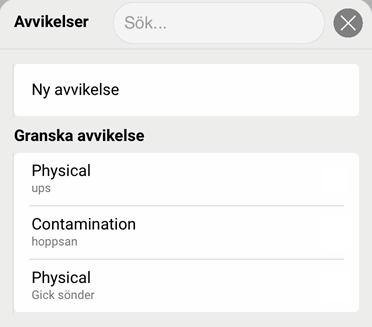
-
Om det inte finns några avvikelser på uppdraget öppnas avvikelsevyn direkt, där föraren kan registrera en ny avvikelse. Det går även att registrera avvikelser i POD-vyn.
Ställa in vilka fält som ska visas
Som standard visas alla fält i appen. Händelse visas när föraren väljer en avvikelsetyp som har händelser kopplade till sig, och Orsak visas när föraren väljer en avvikelsehändelse som har orsaker kopplade till sig.
Det är alltid obligatoriskt att ange en avvikelsetyp när man registrerar en avvikelse, så fältet Typ kan inte döljas. Övriga fält kan du dölja genom att sätta följande mobildatainställningar till ”false”:
-
Händelse: DAM_DAE_IdPermission.
-
Orsak: DAM_DAR_IdPermission.
-
Kommentar: DAM_CommentPermission.
-
Bild: DAM_DEA_IdPermission.
Information om hur du ställer in mobildatainställningar finns i Mobildatainställningar (fönster).
Byta namn på fälten
Du byter namn på fälten genomn att skriva in ett nytt namn för följande mobildatainställningar:
-
Typ: DAM_DAT_IdName (till exempel ”Avvikelsetyp”).
-
Händelse: DAM_DAE_IdName (till exempel ”Avvikelsehändelse”).
-
Orsak: DAM_DAR_IdName (till exempel ”Avvikelseorsak”).
-
Kommentar: DAM_CommentName (till exempel ”Avvikelsekommentar”).
-
Bild: DAM_DEA_IdName (till exempel ”Avvikelsebild”).
Information om hur du ställer in mobildatainställningar finns i Mobildatainställningar (fönster).
Valbara och obligatoriska typer/händelser/orsaker
Du ställer in vilka avvikelsetyper, avvikelsehändelser och avvikelseorsaker som ska gå att välja i Opter Driver genom att markera Tillgänglig i mobil enhet i respektive register under Inställningar > Avvikelser.
Där kan du även ställa in att det ska vara obligatoriskt att välja avvikelsehändelse och avvikelseorsak.
-
Om det ska vara obligatoriskt att ange en avvikelsehändelse för en avvikelsetyp markerar du Tvinga avvikelsehändelse i fönstret Avvikelsetyper.
-
Om det ska vara obligatoriskt att ange en avvikelseorsak för en avvikelsehändelse markerar du Tvinga avvikelseorsak i fönstret Avvikelsehändelser.
Det är alltid obligatoriskt att välja avvikelsetyp när en avvikelse registreras.
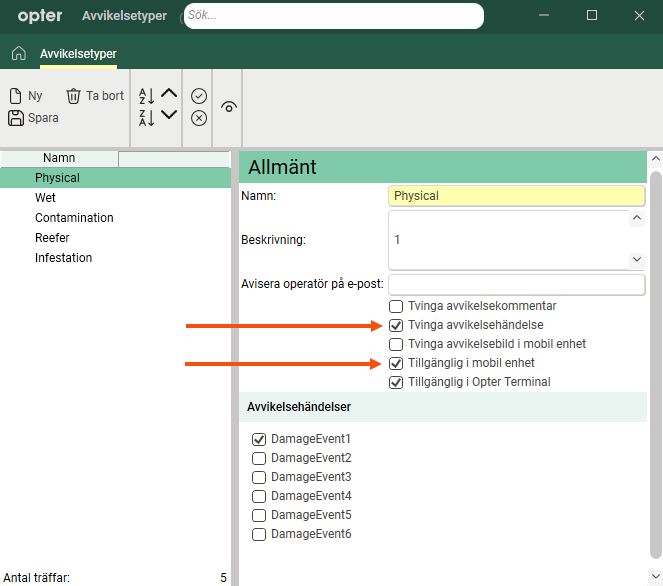
Felsökning
Det kan bero på att inga avvikelsetyper får användas i Opter Driver. Gå till Inställningar > Avvikelser > Avvikelsetyper och kontrollera att kryssrutan Tillgänglig i mobil enhet är markerad för minst en avvikelsetyp. Om den inte är markerad för några avvikelsetyper alls visas inte menyalternativet över huvud taget i appen.